工具:一张原版win7系统的光盘
U盘,格式化FAT
Mac装双系统可以直接用Mac提供的软件BootCamp,在应用程序中找到BootCamp并打开,点击继续。
1.装之前显示的是 “安装windows7” 而不是“移除”,两个都要勾上。下载windows7支持软件是为了方便在win7系统里装驱动。
点击几个继续后会要用到U盘,并且是FAT格式的,插入FAT格式的U盘点击继续即可,它会自动下载驱动放到U盘里。
2.在之前或是在之后会出现分区的界面,忘了截图,分好区后按照提示继续,然后就是安装,它会提示放入光盘,放入光盘之后就开始安装。光盘必须是原版的光盘,也就是纯净版的吧。
3.我的机子开始安装后它自动重新启动,但是我没注意切换系统。重新启动时要注意按option键切换系统,切换到windows就可以进行安装了。
4.值得注意的是,安装位置时一定要选择 “BootCamp” 那个分区,并且要格式化。
然后就是安装。。需要等待。。在安装过程中会自动重启,一定要注意重启开机的时候要按option键切换。
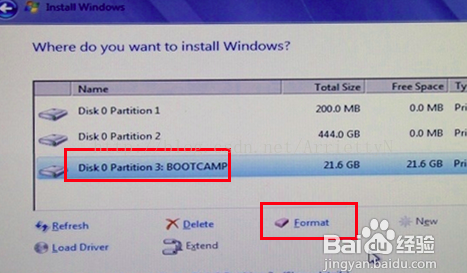
5.装好系统后就是装驱动只要插上之前的U盘,双击setup.exe文件,会进入BootCamp,然后按提示一路下一步,并在最后选择勾上 “Apple Soft Update (windows版)” 就可以了。基本驱动就装好了。 可以在控制版面中打开设备管理器查看驱动装载情况,有感叹号便代表没装好,可以干脆直接装个驱动精灵。
win7系统的时候触控板不好用可以设置,桌面在右下角隐藏图标的地方,有BootCamp的图标,点击选择BootCamp控制版面就可以设置了。







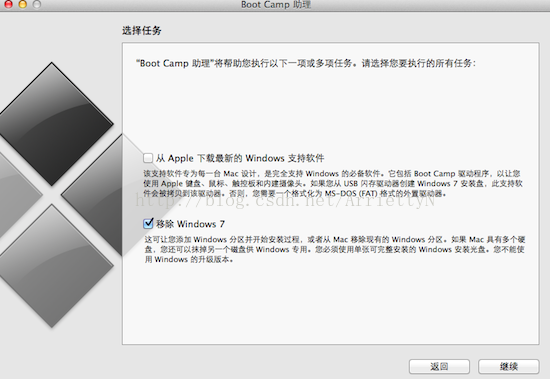
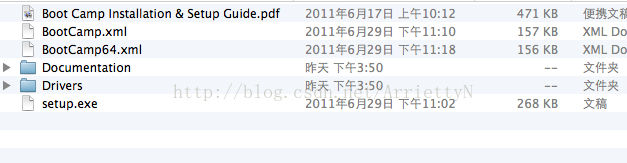













 422
422











 被折叠的 条评论
为什么被折叠?
被折叠的 条评论
为什么被折叠?








